今回は、
僕の動画を参考にして
ワードプレスの初期設定を行って
パーマリンク設定で「カスタム構造」を
選択した方のみ参考にしてください。
パーマリンクがカスタム構造以外の方や
パーマリンク設定前にすでに記事を執筆している方は
今回の動画は飛ばしてもらっても結構です。
パーマリンク設定をカスタム構造にした方の設定方法
ARVE Error: src mismatchurl: https://www.youtube.com/watch?v=WPUo_HI8eAM
src in: https://www.youtube-nocookie.com/embed/WPUo_HI8eAM?feature=oembed&wmode=opaque
src gen: https://www.youtube-nocookie.com/embed/WPUo_HI8eAMActual comparison
url: https://www.youtube.com/watch?v=WPUo_HI8eAM
src in: https://www.youtube-nocookie.com/embed/WPUo_HI8eAM?wmode=opaque
src gen: https://www.youtube-nocookie.com/embed/WPUo_HI8eAM
パーマリンク設定をカスタム構造補足
このように毎回一手間かかりますが
このパーマリンク設定をするようにしてください。
この作業は
新規記事執筆の他に固定ページを投稿する際も
動画と同じ手順でパーマリンクを設定してください。
僕のコンサル生でもよくいるのですが
最初の頃は毎回しっかりとパーマリンク設定をして
慣れてくるとそのまま日本語の
パーマリンクで投稿してしまう人がいるのですが
必ずこの作業はめんどくさがらずに
やっておいてください。
日本語のパーマリンクだと
SEO上あまりよくはありません。
まとめ
ブログ作成した頃は
あまり目に見えた成果は出ませんが
この作業の積み重ねがブログが
育った時に大きな差として現れてくるので
今回の動画を参考にしてしっかりと
パーマリンク設定を行うようにしてください。

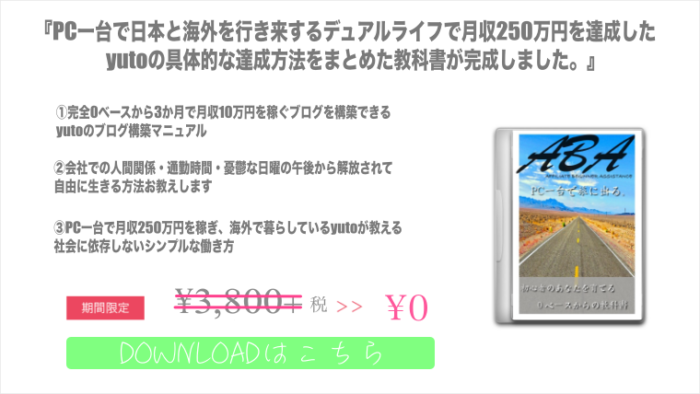












コメントを残す